エクセルの使い方・無料書式集〜パソコンの使い方 [ビジパソ帳] > Excel(エクセル) > 表の見出し(項目名等)を各ページに印刷する(エクセル)
Excel(エクセル)表の見出し(項目名等)を各ページに印刷する(エクセル)
行数の多い表を数ページに印刷する場合、表の1行目の項目名を各ページの先頭に印刷する。
表を作る場合、上部の1〜2行は通常、見出しになることが多い。これらの見出しは、画面上ではウィンドウ枠を固定したり、ウィンドウを分割したりして常に表示させておくことが可能だ。しかし、印刷すると2枚目以降には印刷されないので、わかりにくい表になってしまう。印刷タイトルを設定すれば、見出しが各ページに印刷され、見やすい表になる。
「ファイル」メニューの「ページ設定」をクリックし、「ページ設定」ダイアログボックスの「シート」タブを選び、「行のタイトル」欄に繰り返し印刷したい見出しの行番号を指定する(「行のタイトル」右ボタンをクリックし、シート上の表の印刷したい項目の行をクリックする。1行目から3行目と連続した行を指定するには、ドラグする)。指定後は「OK」をクリックして完了。
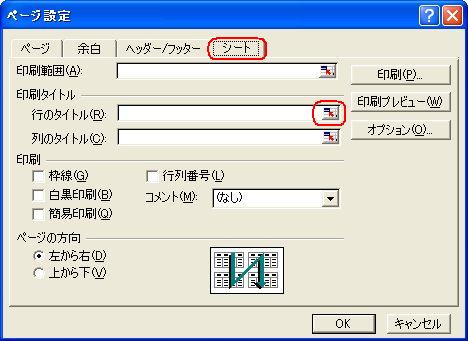
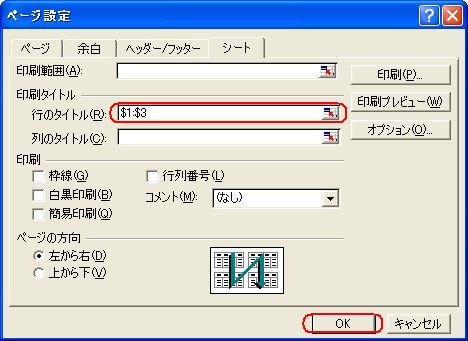
印刷プレビュー画面で確認すれば、全ページの先頭に項目名等が表示されている。